Hoe de taakbalk te verbergen in Windows 10
Wat te weten
- Klik met de rechtermuisknop op een lege ruimte op de taakbalk, selecteer Taakbalkinstellingenen stel de in De taakbalk automatisch verbergen schakelt over naar Op (blauw).
- Verplaats de Windows-taakbalk naar de boven-, linker- of rechterkant van het scherm door erop te klikken en te slepen.
- Om toegang te krijgen tot de verborgen taakbalk, verplaatst u de muiscursor naar de gebruikelijke locatie van de taakbalk op het scherm.
In dit artikel wordt uitgelegd hoe u de Windows-taakbalk verbergt. De instructies in dit artikel zijn uitsluitend van toepassing op Windows 10.
Hoe de taakbalk van Windows 10 te verbergen
De taakbalk tijdelijk uitschakelen in Windows 10:
-
Klik met de rechtermuisknop op een lege ruimte op de taakbalk en selecteer Taakbalkinstellingen.
U kunt de Windows-taakbalk naar de boven-, linker- of rechterkant van het scherm verplaatsen door erop te klikken en te slepen. Je kan ook vergrendel de taakbalk op zijn plaats.

-
Zet de tuimelschakelaars onder De taakbalk automatisch verbergen in bureaubladmodus
en De taakbalk automatisch verbergen in tabletmodus tot Op (blauw).Om toegang te krijgen tot de Windows-taakbalk terwijl deze verborgen is, verplaatst u de muiscursor naar de gebruikelijke locatie van de taakbalk op het scherm. De taakbalk zou automatisch moeten verschijnen.
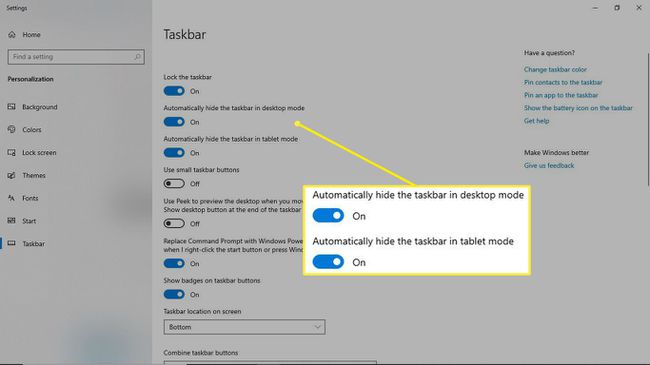
Windows groepeert pictogrammen die bij hetzelfde programma horen, maar u kunt groepering taakbalk uitschakelen.
Wat is de Windows-taakbalk?
De Windows-taakbalk bevindt zich standaard onder aan het scherm en bevat snelkoppelingen naar verschillende functies en hulpmiddelen in Windows 10. U kunt de snelkoppelingen gebruiken om snel toegang te krijgen tot uw favoriete applicaties, de Start menu, een geïntegreerd zoekveld, een pictogram dat beschikbare wifi-netwerken weergeeft en meer.
Hoewel het handig is, kan het voorkomen dat u de Windows-taakbalk wilt verbergen tijdens het spelen van een game of het bekijken van een video.
